Chaque mise à jour et mise à niveau logicielle vous rapproche de l'objectif ultime: être capable d'effectuer rapidement chaque tâche à partir de la même fenêtre ou application sur votre appareil. Cela vous permettrait d'économiser beaucoup de temps et d'efforts, car vous n'auriez pas à passer à des applications et à des onglets différents et à vous concentrer sur votre travail à la place.
Peu d'utilisateurs savent qu'il est déjà possible de le faire avec le Lanceur d'applications pour Google Drive. Voici comment télécharger l'extension du programme de lancement d'applicatifs pour Chrome et commencer à l'utiliser pour effectuer toutes vos tâches sans quitter Google Drive.
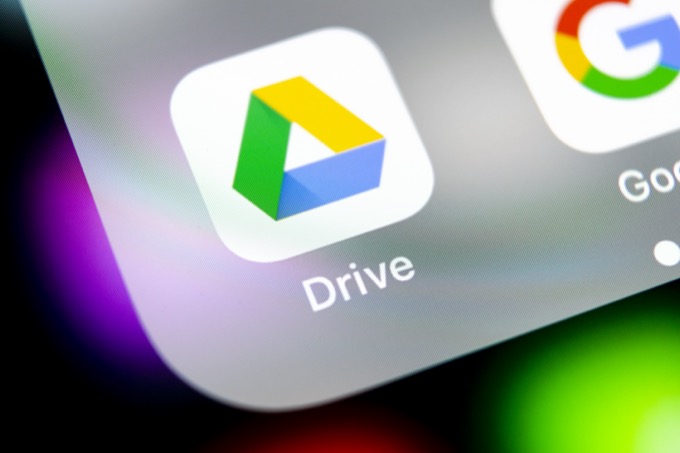
Qu'est-ce qu'un lanceur d'applications pour Drive?
Google Drive a de nombreuses fonctionnalités cachées qui peut faire de vous un utilisateur avancé et vous faire gagner du temps lors de l'exécution de tâches. Vous pouvez aller encore plus loin en installant une extension du lanceur d'applications pour Google Chrome.
Le programme de lancement d'applicatifs est un module complémentaire de navigateur qui vous permet d'ouvrir des fichiers depuis votre Google Drive à l'aide de n'importe quel logiciel installé sur votre ordinateur. Peu importe qu'il s'agisse d'une feuille Excel ou d'une photo que vous souhaitez modifier dans Photoshop - tant que le logiciel est compatible avec Google Drive, le module complémentaire Application Launcher vous permettra de l'ouvrir.
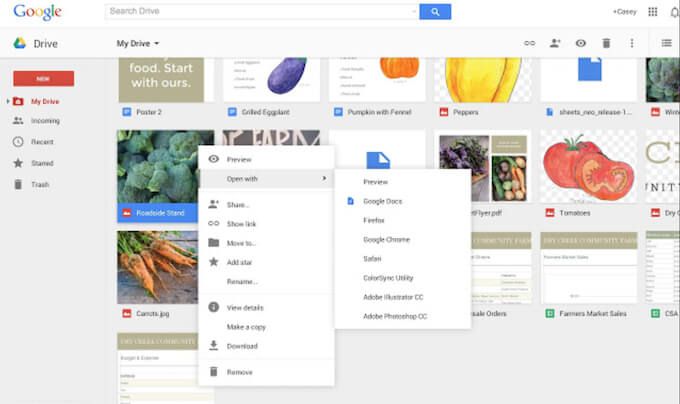
Si vous n'avez pas la bonne application installée sur votre appareil, le programme de lancement d'applicatifs vous proposera le bon téléchargement. Tout cela se passe dans la même fenêtre Google Drive.
Le seul inconvénient de ce module complémentaire est qu'il n'est disponible que pour Google Chrome et non pour aucun autre navigateur.
Comment installer le lanceur d'applications pour Drive
Avant de pouvoir commencer à utiliser toutes vos applications locales depuis Google Drive, vous devez installez l'extension Application Launcher dans votre navigateur. Pour ce faire, suivez les étapes ci-dessous.
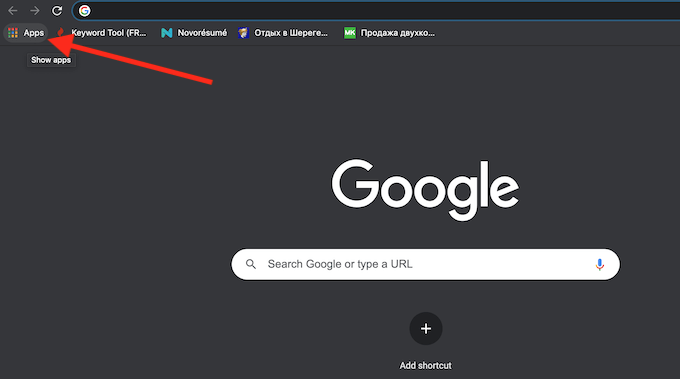
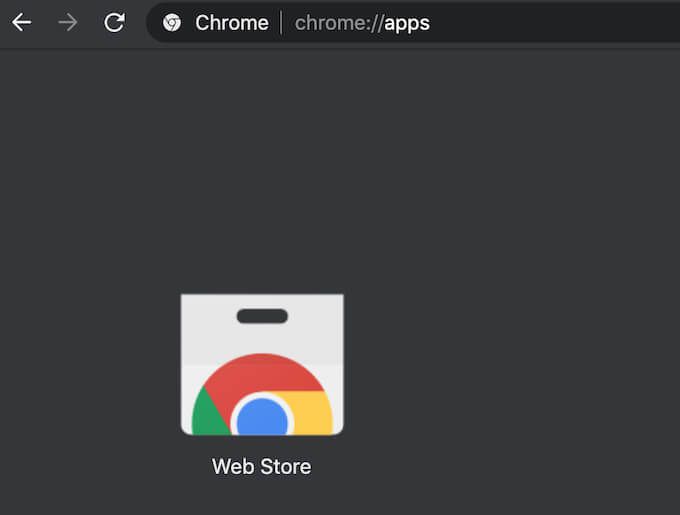
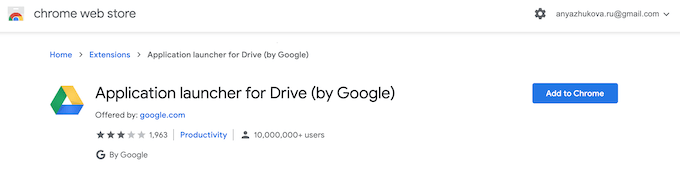
Après avoir activé l'extension dans Chrome, vous pouvez commencer à l'utiliser pour ouvrir des fichiers depuis Google Drive.
Comment utiliser le lanceur d'applications pour Google Drive
L'utilisation du lanceur d'applications pour Drive est simple. Tout ce que vous avez à faire est d'ouvrir votre Google Drive, de localiser le fichier que vous souhaitez ouvrir, de faire un clic droit dessus et de sélectionner Ouvrir avec. Vous verrez un certain nombre d'applications et d'extensions Chrome que vous pouvez utiliser pour ouvrir ce fichier particulier.
Si vous souhaitez utiliser une application installée sur votre ordinateur pour ouvrir le fichier, sélectionnez Ouvrir avec>Applications sur votre ordinateur. Si Sauvegarde et synchronisation est déjà installé, vous verrez une liste des applications de votre appareil que vous pouvez utiliser pour ouvrir votre fichier.
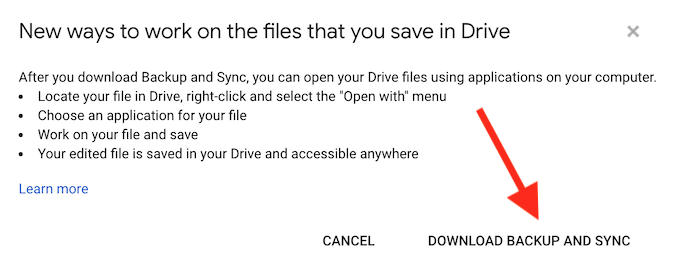
Si vous ne l'avez pas encore, vous recevrez le message Nouvelles façons de travailler sur les fichiers que vous enregistrez dans Drive. Ne vous inquiétez pas, vous pourrez toujours utiliser le programme de lancement d'applicatifs pour Drive après avoir installé Google Backup and Sync sur votre appareil.
Comment installer Google Backup and Sync
Pour installer Backup and Sync sur votre appareil, sélectionnez Télécharger la sauvegarde et la synchronisationdans la fenêtre contextuelle. Vous pouvez également accéder à la page Télécharger Google Drive, faire défiler vers le bas et sélectionner Sauvegarder et synchroniser>Télécharger.
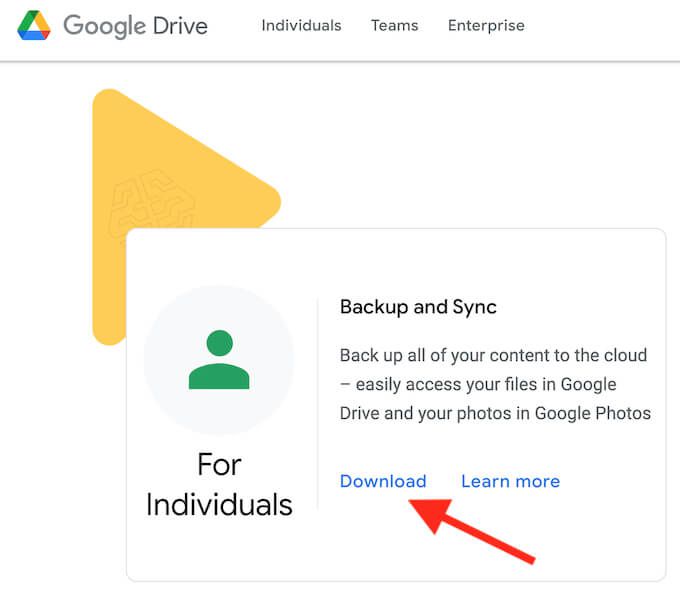
Une fois que vous l'avez téléchargé, ouvrez Sauvegarde et synchronisation et installez-le sur votre ordinateur. L'application vous demandera de vous connecter à votre compte Google et de choisir les dossiers et les fichiers de votre ordinateur que vous souhaitez synchroniser et sauvegarde automatique avec Google Drive.
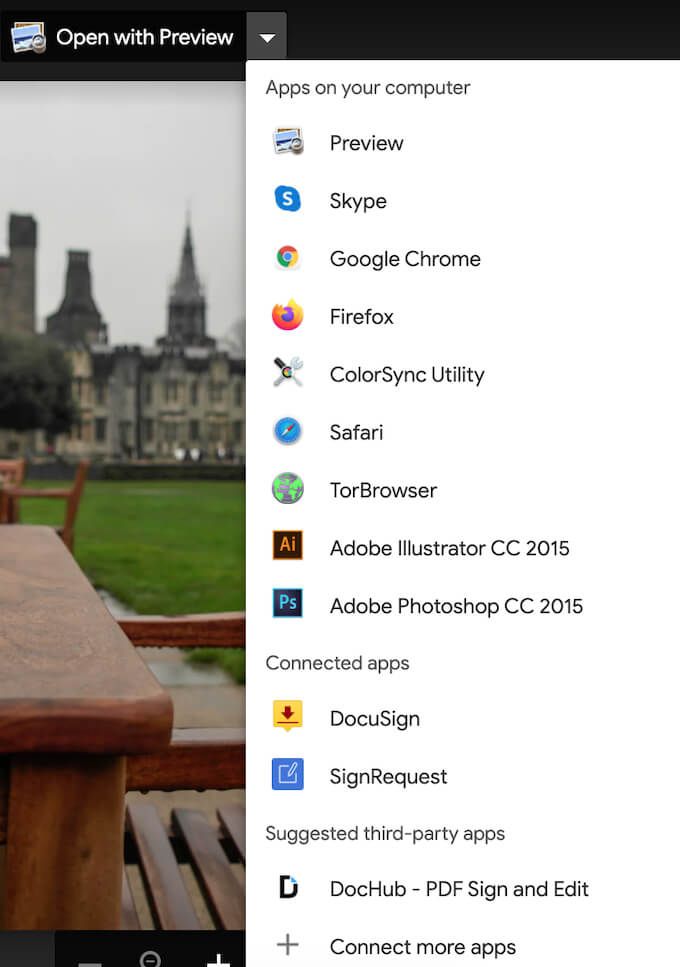
Après avoir configuré la sauvegarde et la synchronisation, vous pouvez commencer à l'utiliser avec le lanceur d'applications pour ouvrir des fichiers dans Google Drive. Ouvrez le fichier dans Google Drive, sélectionnez Ouvrir avec, puis sélectionnez l'application sur votre ordinateur que vous souhaitez utiliser pour ouvrir ce fichier.
Comment utiliser le programme de lancement d'applicatifs sur votre smartphone
Vous pouvez utiliser le programme de lancement d'applicatifs pour Drive sur votre ordinateur et sur votre smartphone. Grâce au lanceur d'applications, vous pourrez ouvrir vos fichiers à l'aide des applications que vous avez installées sur votre smartphone directement depuis Google Drive.
Pour utiliser le programme de lancement d'applicatifs sur votre smartphone, suivez les étapes ci-dessous.
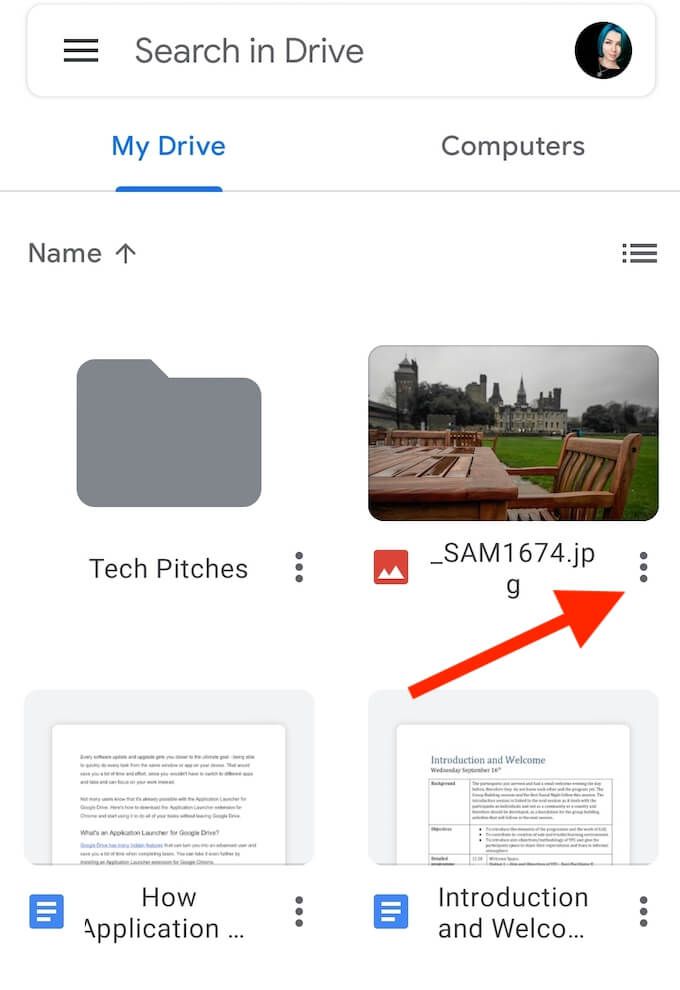
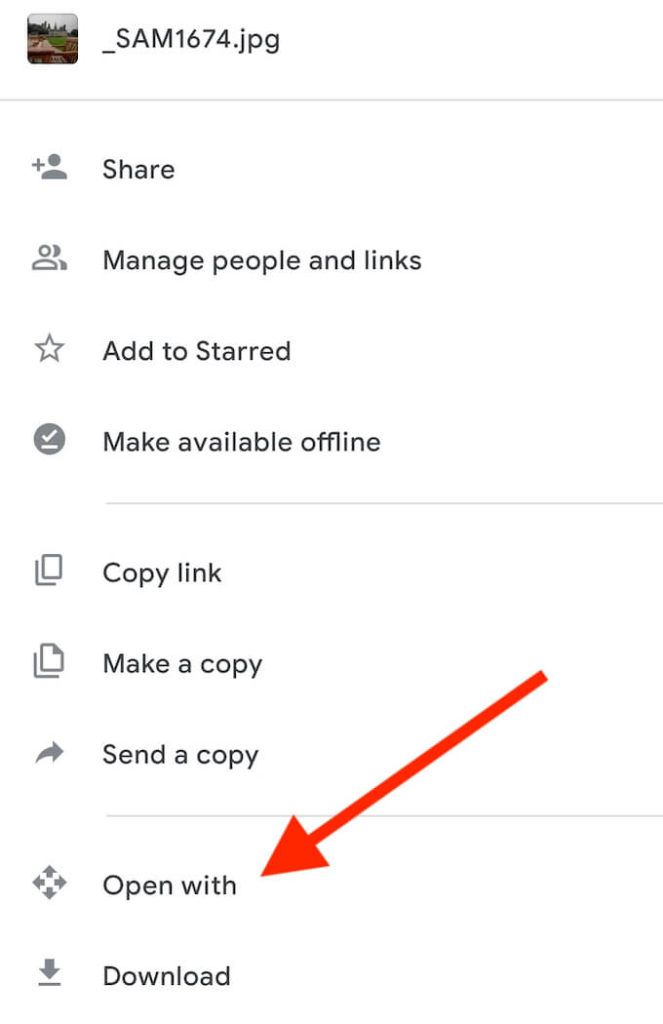
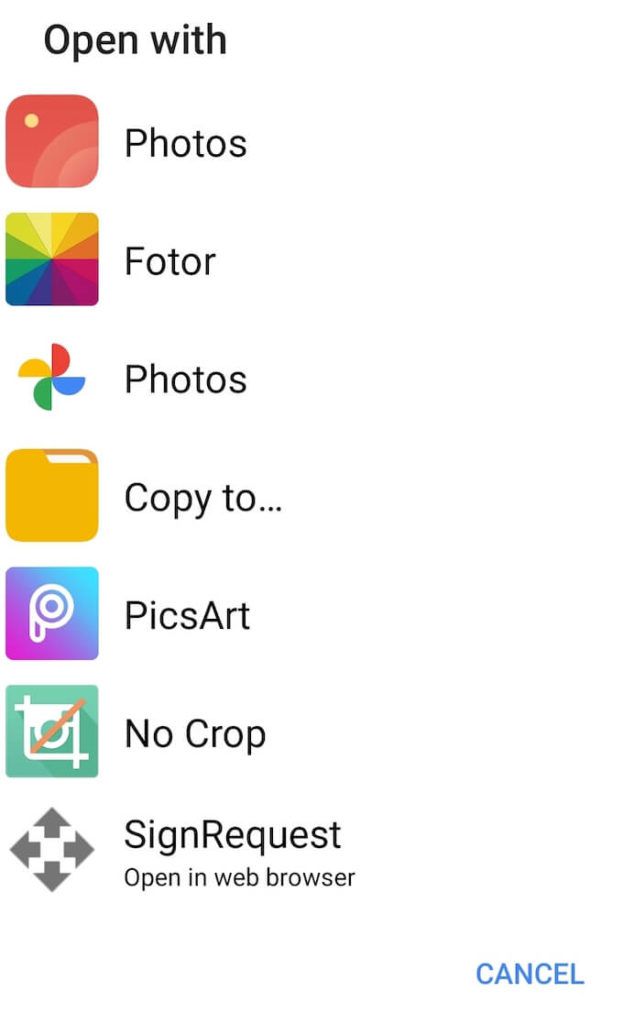
Pour revenir à Google Drive, utilisez le bouton Retour de votre smartphone. Toutes les modifications que vous apporterez à vos fichiers lors de l'utilisation du programme de lancement d'applicatifs et de vos applications locales seront automatiquement enregistrées dans Google Drive.
Lancez l'une de vos applications depuis Google Drive dans Chrome
Le programme de lancement d'applicatifs pour Drive est un superbe extension Chrome qui peut vous faciliter la vie. Pour quelqu'un qui utilise beaucoup Google Drive pour son travail ou à d'autres fins, ce module complémentaire peut aider à réduire la liste continue des applications qu'ils utilisent en les ayant tous en un seul clic. Si vous décidez par la suite de vous en débarrasser, vous pouvez facilement désactiver ce module complémentaire en supprimant le lanceur d'applications de vos extensions Google Chrome.
Avez-vous déjà utilisé le programme de lancement d'applicatifs pour Drive? Quelles autres extensions Google Chrome trouvez-vous les plus utiles? Partagez votre expérience avec les modules complémentaires de Google Chrome dans les commentaires ci-dessous.